A pesar de que en estos tiempo ya contamos con mejor conectividad en las impresoras, no podemos dejar pasar las tradicionales y su comunicación solo por conexión USB. pero en este post te estaré explicando y mostrándote la solución a este inconveniente que muchos nos encontramos.
Te pregunta por que sucede este problema:
El problema suele surgir después de instalar un parche de seguridad. En esta ocasión, la actualización aborda una vulnerabilidad de suplantación en la cola de impresión de Windows. Además, se ha incluido una nueva clave de registro que permite a los administradores elevar el nivel de autenticación para las llamadas a procedimientos remotos (RPC).
Por este error es que no podemos hacer una conexion eficaz con nuestro equipo para poder usar la impresora desde otra pc.
COMO SOLUCIONAMOS ESTO:
Pues con unos sencillos paso te estaré mostrando como hacerlo solo usando nuestro registró del sistema, este proceso lo tendria que hacer en los equipos tanto el que tiene el printer por defecto como los que quiere conectarse luego de compartirla.
Antes de hacer esto asegúrate de hacer una copia de seguridad de tu registro, no somos responsable del mal uso de esta guía.
Empezamos:
vamos a nuestro menú de inicio y escribimos Regedit o la combinación de tecla Win + R y ejecutamos regedit
Una vez se nos abrira nuestro EDITOR DE REGISTRO
Una vez estando en el editor de registro debemos buscar esta ruta a continuación:
- HKEY_LOCAL_MACHINE
- SYSTEM
- CurrentControlSet
- Control
Debemos crear un nuevo valor tipo DWORD-32 bit y lo nombramos asi RpcAuthnLevelPrivacyEnabled
EJEMPLO:
ATENCION: Una vez completado este procedimiento, aunque no solucionaremos por completo la vulnerabilidad, al menos podremos reactivar el uso de nuestras impresoras.
Luego de haber realizado este proceso debemos reiniciar la cola de impresion
abrimos ejecutar Win + R luego escribimos services.msc
Se nos abrir el panel de servicios
Ya luego que nuestros equipo inicien hacecmo la busqueda de la impresora y podemos conectarla y usarla sin problemas.


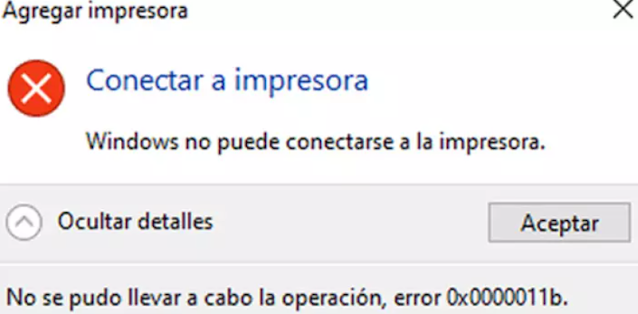

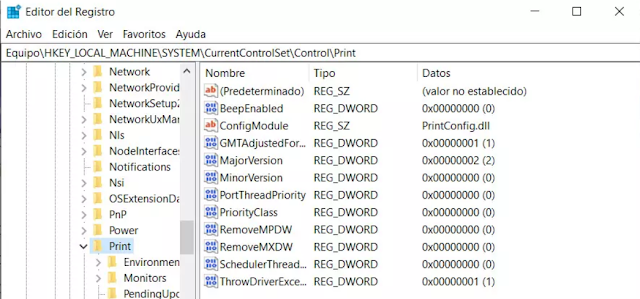







0 $type={blogger}:
Publicar un comentario
Gracias por comentar.